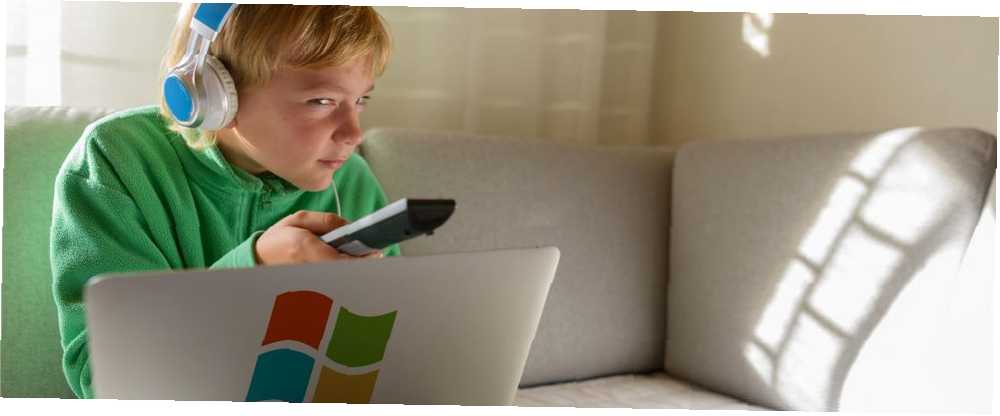
Brian Curtis
0
4227
1125
¿Configurar un servidor Linux? Quizás esté ejecutando un videojuego, o lo haya configurado como la solución para el almacenamiento en red. O tal vez tenga un centro multimedia de Linux, una máquina de juegos retro o una PC secundaria simple.
Cualquiera sea el caso, en algún momento habrá un momento en que necesitará acceder a la PC o al servidor de Linux (lo llamaremos un “caja” desde este punto) desde la comodidad de su PC o computadora portátil con Windows. Entonces, cuál es la solución?
Los usuarios de Windows tienen una serie de herramientas disponibles que pueden usarse para permitirles controlar de forma remota un dispositivo Linux. ¿Quiere saber más? Sigue leyendo!
Necesitará la dirección IP del dispositivo Linux
Antes de comenzar, necesitará saber cuál es la dirección IP de su dispositivo Linux. La forma más sencilla de verificar esto es iniciar sesión en su dispositivo Linux, abrir el terminal e ingresar el siguiente comando:
ifconfigSe mostrará la dirección IP a la que deberá conectarse. Si la caja de Linux tiene una conexión Ethernet, la dirección aparecerá junto a eth0. Si está conectado de forma inalámbrica, busque la dirección IP que aparece en wlan0.
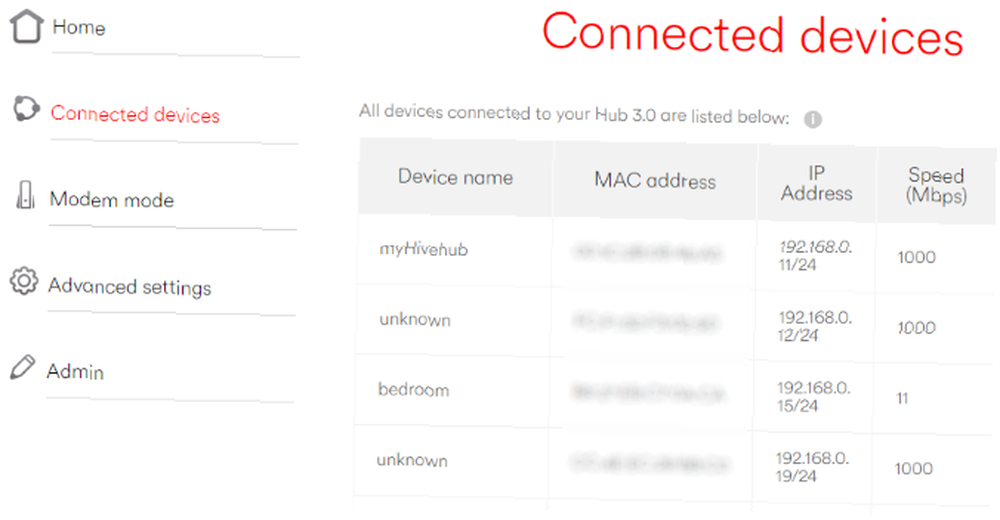
Si esto no es fácil o conveniente, hay otro método que es casi tan simple. En la ventana de su navegador, conéctese a su enrutador. Esta suele ser una dirección como 192.168.0.1 o 192.168.0.100... lo descubrirá mirando el enrutador o la documentación que viene con él.
Una vez que haya iniciado sesión en el enrutador, busque un enlace llamado “Dispositivos conectados” o similar, y use esto para encontrar su dispositivo Linux por nombre. Encontrará la dirección IP junto a.
Mantenga una nota de la dirección IP, ya que la necesitará más adelante. Y asegúrese de conocer el nombre de usuario y la contraseña de su computadora o servidor Linux!
Acceda a su Linux Box a través de SSH
SSH es una excelente manera de obtener acceso remoto a su dispositivo Linux. Aunque no está disponible de forma nativa en Windows, la aplicación PuTTY se puede descargar fácilmente. PuTTY no se instala; en su lugar, simplemente ejecuta el archivo EXE descargado. Para mayor comodidad, es una buena idea crear accesos directos en el escritorio Cómo crear accesos directos en el escritorio de Windows de manera fácil Cómo crear accesos directos en el escritorio de Windows en la forma fácil Los accesos directos de escritorio inteligentes pueden ahorrarle el desplazamiento sin sentido a través de menús y carpetas. Te mostramos formas rápidas y fáciles de crearlos.. .
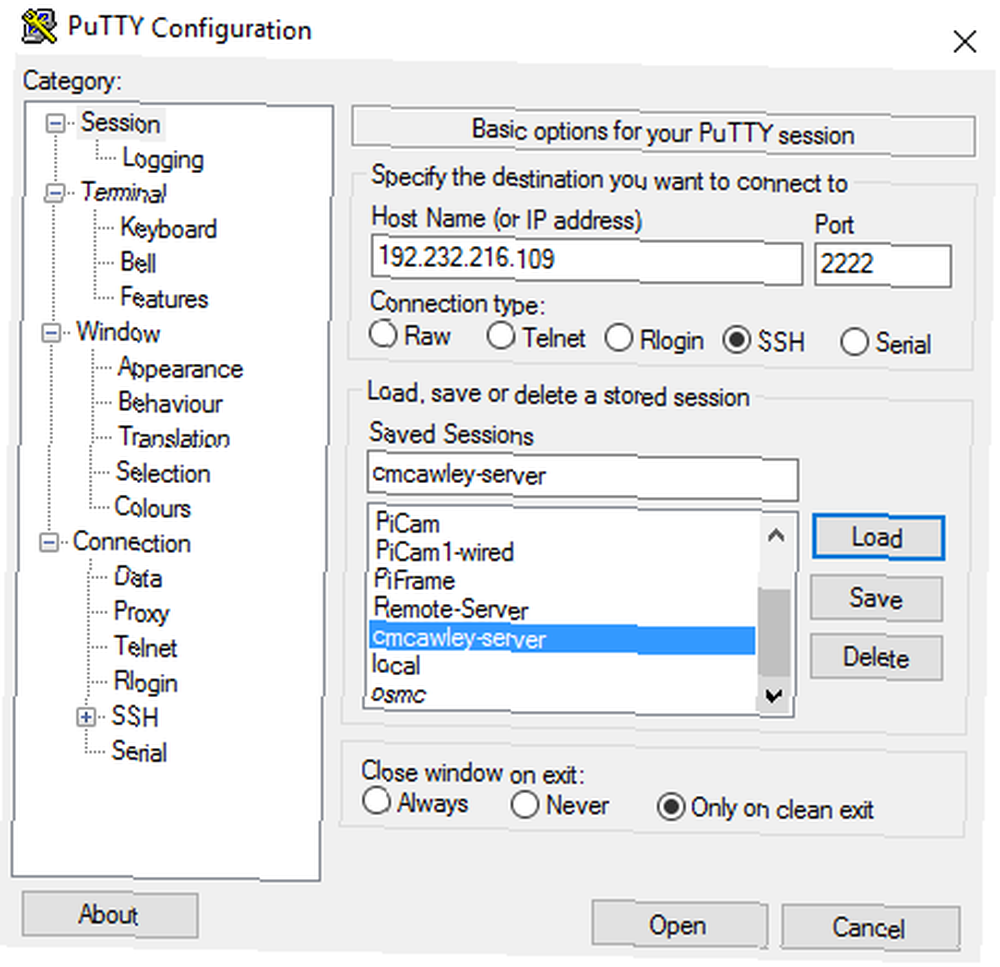
Para usar PuTTY para SSH, ejecute la aplicación y asegúrese de Sesión está seleccionado En Nombre de host, proporcione el nombre de red de la computadora Linux o ingrese la dirección IP. Seleccionar SSH, entonces Abierto. Normalmente se le solicitará que acepte el certificado para la conexión; todo lo que queda por hacer es usar el nombre de usuario y contraseña habituales para iniciar sesión en su dispositivo Linux, y tendrá acceso a la línea de comandos.
Beneficios de SSH: el uso de este método le permite realizar cambios rápidos en Linux sin ensuciarse las manos. Particularmente adecuado para la instalación de software y cambios de administrador. ¡También es útil para configurar la siguiente opción, VNC! SSH también es perfecto para servidores Cómo administrar remotamente un servidor Linux con SSH Cómo administrar remotamente un servidor Linux con SSH SSH es muy funcional, por eso es un recurso para la administración remota de servidores. Aprenda a administrar de forma remota un servidor Linux a través de SSH, desde la conexión hasta la instalación del software y las transferencias de archivos. sin un entorno de escritorio instalado.
Configurar una conexión remota con VNC
Si bien puede usar SSH, una conexión de red virtual (VNC) permite el acceso al escritorio remoto de su caja Linux. Pero para comenzar, necesitará instalar algún software VNC. En el cuadro de Linux, se requerirá una aplicación de servidor VNC; en Windows, un cliente.
Una de las opciones más populares para conectarse a Linux a través de VNC es TightVNC. Encontrará el software de cliente de Windows en el sitio web, pero asegúrese de elegir la versión correcta: está disponible en 32 bits y 64 bits ¿Cuál es la diferencia entre Windows de 32 bits y 64 bits? ¿Cuál es la diferencia entre Windows de 32 bits y 64 bits? ¿Cuál es la diferencia entre Windows de 32 bits y 64 bits? Aquí hay una explicación simple y cómo verificar qué versión tiene. descargas.
Una vez que haya hecho eso, instale tightvncserver en su caja de Linux. Esto podría ser a través de SSH o acceso físico a la computadora.
Después de buscar actualizaciones:
sudo apt-get update... ejecuta este comando:
sudo apt-get install tightvncserverUna vez instalado, ejecute tightvncserver y establezca una contraseña.
sudo tightvncserverHay un límite de ocho caracteres para las contraseñas. Con tightvncserver ahora ejecutándose, verá una notificación que le informa del número de puerto.
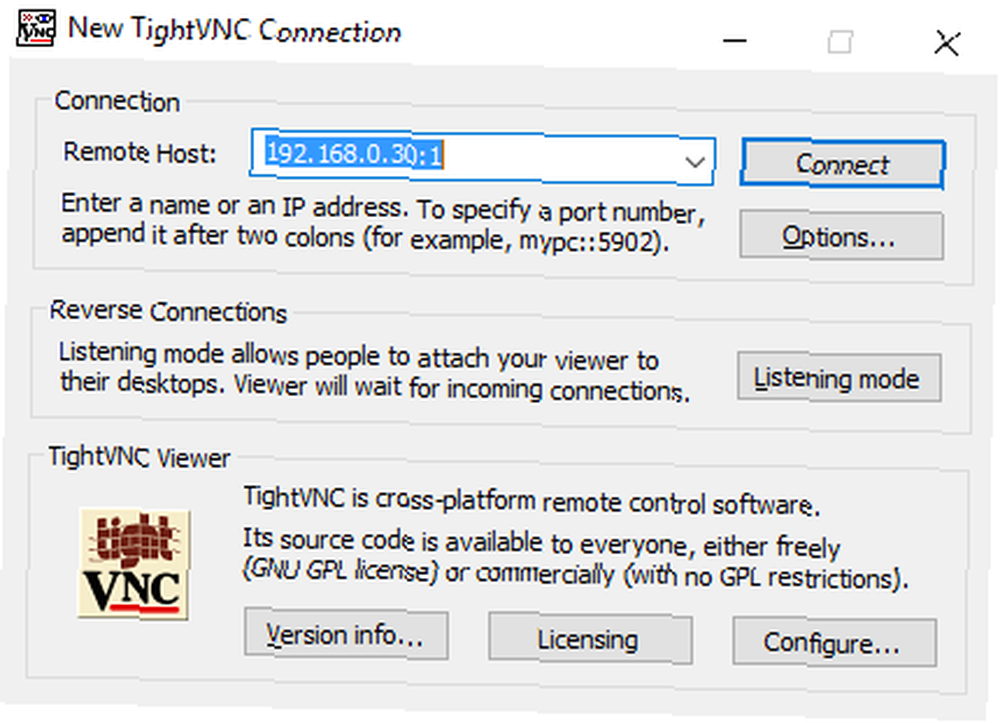
Tome nota de esto, luego ejecute la aplicación TightVNC Viewer en Windows e ingrese la dirección IP y el número de puerto requerido. Siga esto con la contraseña y haga clic en Conectar. El escritorio remoto se abrirá y podrá comenzar a usar la aplicación que elija. Bueno, dentro de lo razonable ... es poco probable que ciertas aplicaciones con fuertes demandas gráficas se ejecuten de manera confiable.
Beneficios de VNC: ofreciendo acceso rápido a la PC remota, TightVNC tiene sus límites. Si bien puede realizar tareas informáticas estándar, los juegos y la transmisión de video son muy limitados. Si se requiere ver videos, necesitará RDP ...
Controla tu Linux Box a través de RDP
La última opción es RDP, Remote Desktop Protocol, que está integrado en Windows. Esta vez, no necesitas instalar nada en tu PC!
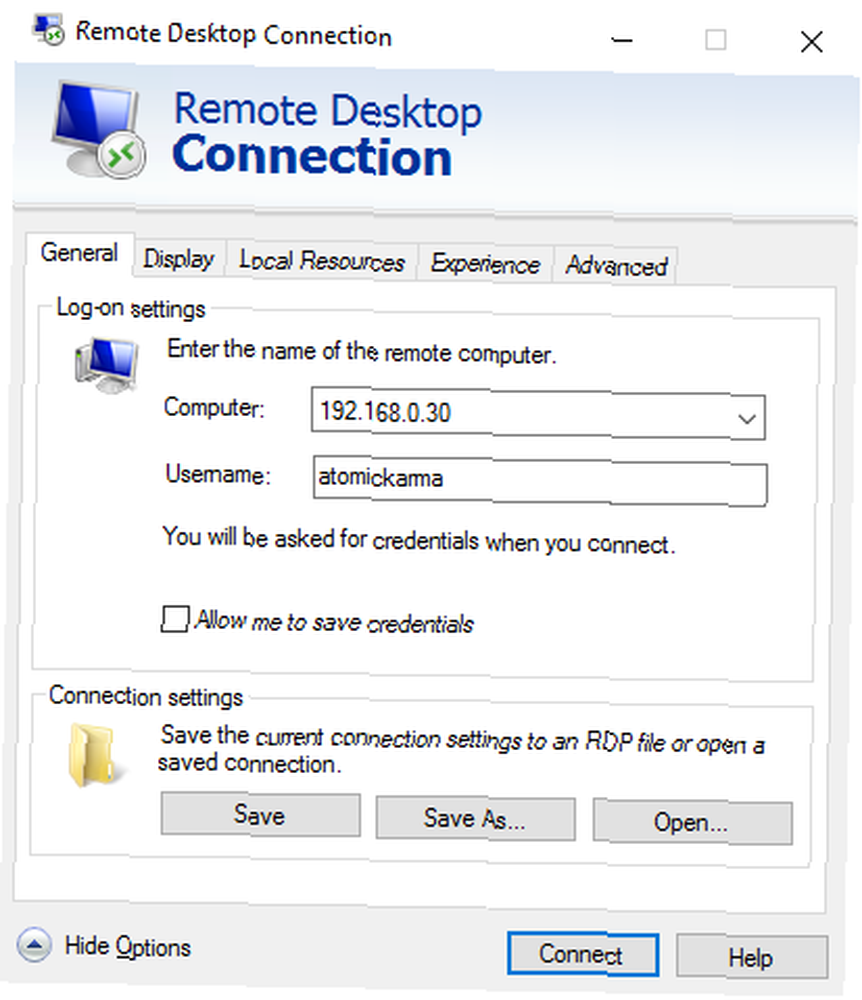
Sin embargo, deberá agregar el software xrdp a su caja de Linux. Una vez más, esto se hace más eficientemente a través de SSH con un solo comando:
sudo apt-get install xrdpEspere a que se instale, luego ejecute RDP en su máquina Windows. En Windows 8 y versiones posteriores, el software de Escritorio remoto se puede encontrar a través de la búsqueda, simplemente ingresando las tres letras, rdp. Con la ventana de Conexión a Escritorio remoto abierta, ingrese la dirección IP y presione Conectar. Si tiene requisitos de conexión avanzados, haga clic en Mostrar opciones e introdúzcalos según sea necesario antes de intentar conectarse.
Beneficios de RDP: aunque puede llevar un poco más de tiempo configurarlo, el uso de RDP al menos proporciona más confiabilidad para la transmisión de medios. Por supuesto, si estuviera desesperado por ver videos guardados en un servidor, simplemente podría instalar una aplicación de servidor de medios para transmitir a dispositivos en su hogar.
Si usa el plan para usar RDP de manera regular, puede ahorrar algo de tiempo creando estas configuraciones personalizadas para conexiones remotas.
Tres formas de control remoto Linux!
Con tres opciones para conectarse de forma remota a su caja Linux, debería ser simple elegir si usar SSH, VNC o RDP. Recuerde, vale la pena configurar SSH, ya que hace que la instalación de las otras dos opciones sea mucho más fácil!
Y tampoco se preocupe por la conexión remota a la Raspberry Pi; los tres métodos funcionan Cómo ejecutar un escritorio remoto en Raspberry Pi con VNC Cómo ejecutar un escritorio remoto en Raspberry Pi con VNC ¿Qué sucede si necesita acceder al escritorio de Raspberry Pi desde su PC o computadora portátil, sin tener que enchufarlo? teclado, mouse y monitor? Aquí es donde entra VNC. Con esa pequeña computadora!
¿Alguna vez has necesitado conectarte remotamente a tu Linux box? ¿Funcionaron estas soluciones o tuviste problemas? Háganos saber: use el cuadro de comentarios a continuación.
Crédito de la imagen: Amazingmikael a través de Shutterstock.com











